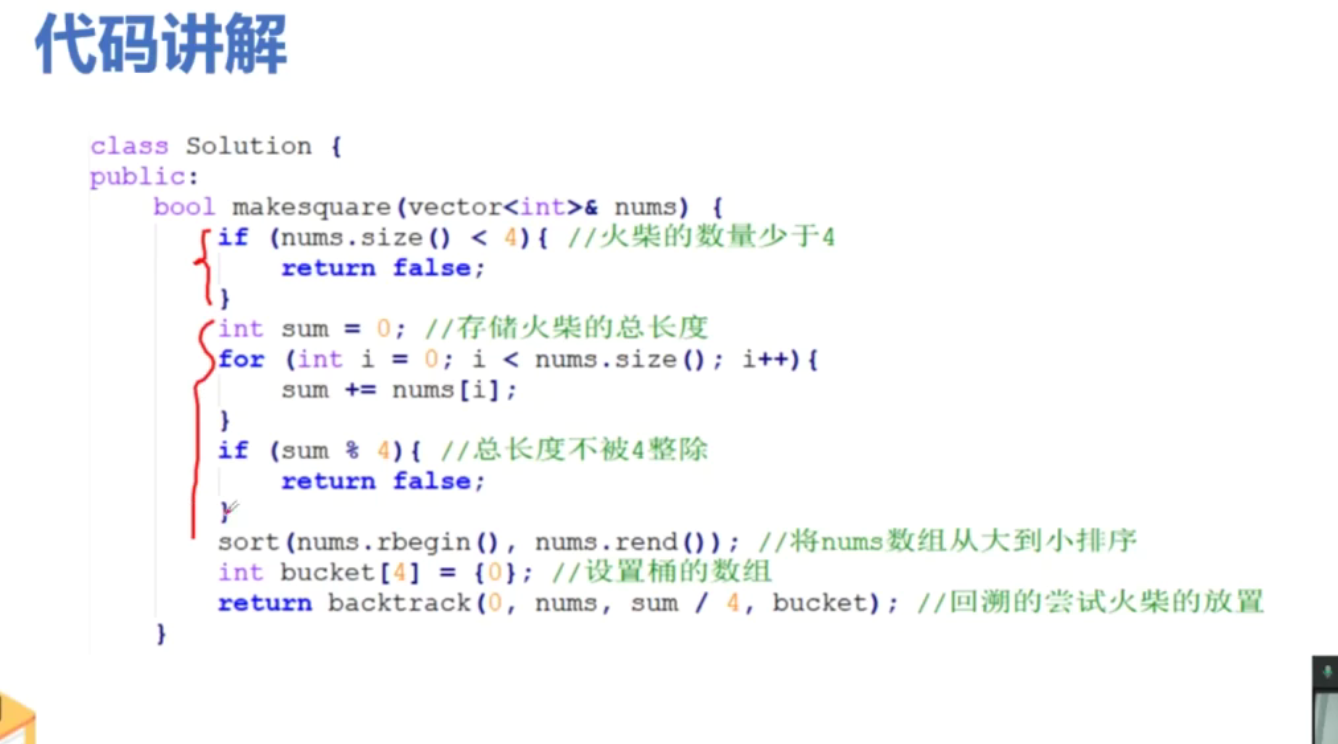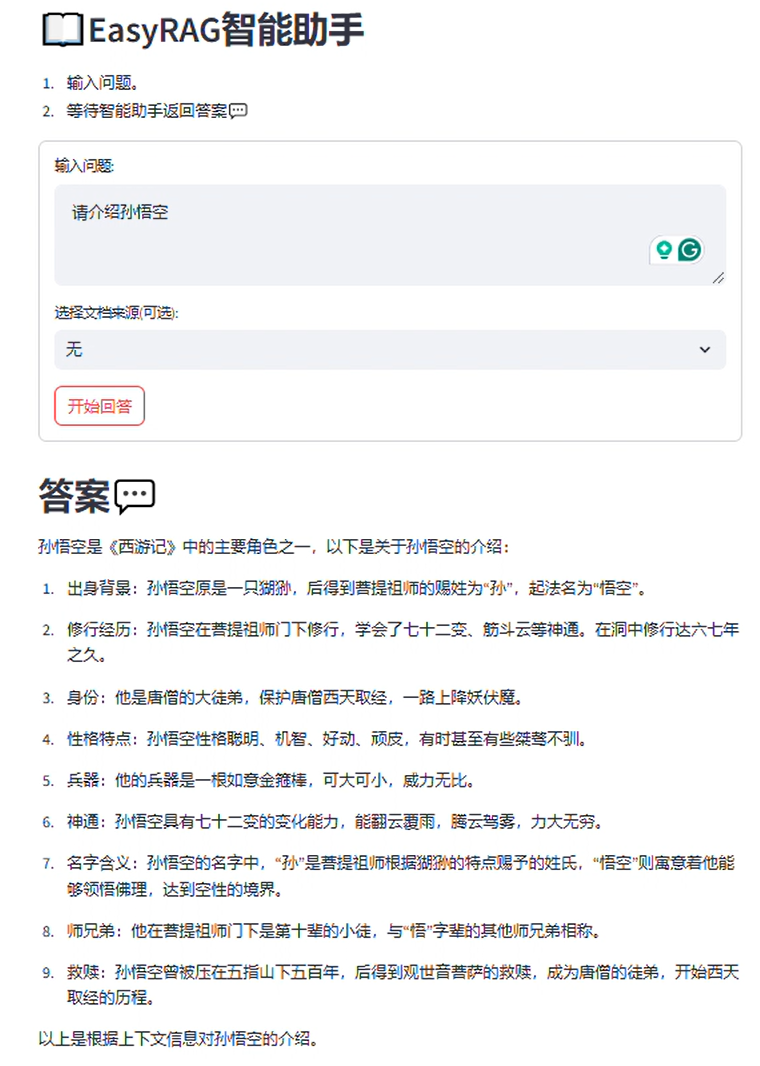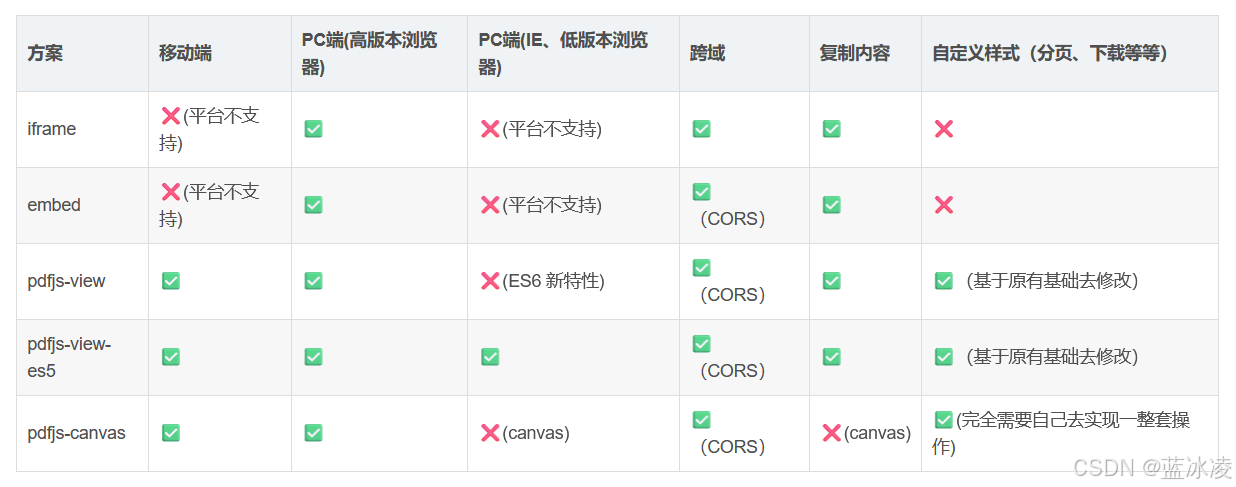1、单击【开始】菜单,选择【OrCAD Capture CIS Lite】。

2、单击【File】>【New】>【Project】。

3、①填入Name下面的文本框(提示:项目名称不要出现汉字);
②选择【Analog or Mixed A/D】;
③单击【Browse...】,选择合适的路径(提示:路径名称不要出现汉字);
④单击【OK】。

4、选择【Create a blank project】,单击【OK】。

5、这就是我们新建的一个test1工程,我们需要在【PAGE1】里面绘制电路图。

6、首先先放置元件。单击【Place】,选择【Part... P】。

7、单击【Add Library】图标,选择【analog.olb】,单击【打开】。

按照步骤【7】,添加需要的库。
| 库名称 | 说明 | 库文件名 |
| ANALOG | 各种无源元件,如电阻R、电容C、电感L等 | analog.olb |
| SOURCE | 各种信号源,包括各种电压源和电流源等 | source.olb |
| OPAMP | 各种运算放大器的符号库 | opamp.olb |
| DIODE | 各种二极管的符号库 | diode.olb |
8、单击Libraries:【ANALOG】,在Part下面的文本框输入【R】,双击Part List:【R】,单击鼠标左键即可完成在图纸上放置元件。如需放弃继续放置,按一下【esc】键即可。

9、双击元件的阻值【1k】,可以在属性框修改响应的属性,例如Value:【10k】,单击【OK】。

10、选中电阻元件,选择【Rotate】,可以完成元件的旋转。

11、下面放置运算放大器。
单击Libraries:【OPAMP】,在Part下面的文本框输入【uA741】,双击Part List:【uA741】,单击鼠标左键即可完成在图纸上放置元件。如需放弃继续放置,按一下【esc】键即可。

12、下面放置交流信号源。
单击Libraries:【SOURCE】,在Part下面的文本框输入【VSIN】,双击Part List:【VSIN】,单击鼠标左键即可完成在图纸上放置元件。如需放弃继续放置,按一下【esc】键即可。

13、交流信号源的设置比较复杂。
VOFF是直流偏置的大小。
VAMPL是幅度
FREQ是频率
选中交流信号源并右击,选择【Edit Properties...】。

14、AC【100mV】、DC【0】、FREQ【1K】。

15、VAMPL【100mV】、VOFF【0】。

16、然后【关闭】属性设置。

17、下面放置直流电源。
单击Libraries:【SOURCE】,在Part下面的文本框输入【VDC】,双击Part List:【VDC】,单击鼠标左键即可完成在图纸上放置元件。如需放弃继续放置,按一下【esc】键即可。电压值记得修改为【15V】。

18、下面放置地线。
单击【Place】,选择【Ground】。

19、Symbol:【0】,Libraries:【CAPSYM】,单击【OK】。

20、下面进行连线。
单击【Place】,选择【Wire】。

21、电路图链接如下:

22、放置网络标号VCC和VEE。单击【Place】,选择【Net Alias...】。

23、Alias:【VCC】,单击【OK】。

24、Alias:【VEE】,单击【OK】。

25、网络标号VCC和VEE放置位置如图:

26、单击【PSpice】,选择【New Simulation Profile】。

27、Name:【Biaspoint】直流偏置点,单击【Create】。

28、Analysis type:【Bias Point】,单击【应用】。

29、单击【PSpice】,选择【Run】或者【按快捷键F11】。

30、单击【PSpice】,选择【Bias Points】,选择【Enable】。

31、选择单击【V】绿色按钮显示直流偏置电压,单击【i】绿色按钮显示直流偏置电流,单击【w】绿色按钮显示功率。三者可以同时选择,并同时显示。这就是直流偏置点的仿真。



![[STM32]从零开始的STM32 HAL库环境搭建](https://i-blog.csdnimg.cn/direct/a7a398c253614eb9b2d46eadced3a417.png)